印表機沒有回應 (透過 USB 連接列印)
如何檢查連接埠設定是否正確 (Windows)
1. Windows XP/2000
在印表機的 [內容] 對話方塊中,選擇 [連接埠] 標籤,然後查找帶有核選標記的連接埠。
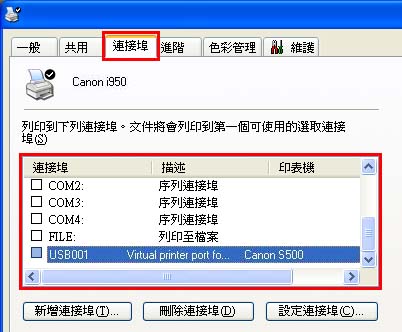
a. 使用 USB 電纜線時:
a-1. 檢查所選連接埠「USBxxx」(xxx 表示編號) 右側列出的印表機名稱。如果此處列出的名稱與連接至電腦的印表機名稱相同,則選擇的連接埠正確。
a-2. 如果選擇了其他連接埠,按一下連接至電腦的印表機的核選方塊以選擇此印表機。
b. 使用印表機電纜線 (並行電纜線) 時:
「LPT1 印表機連接埠」為正確的連接埠。
如果選擇了其他連接埠,按一下 [LPT1 印表機連接埠] 核選方塊以添加核選標記。
c. 使用紅外通訊時︰
「IR 本機連接埠」為正確的連接埠。
如果選擇了其他連接埠,按一下 [IR 本機連接埠] 核選方塊以添加核選標記。
按一下 [確定] 應用所選連接埠設定。
2. Windows Me/98
在印表機的 [內容] 對話方塊中,選擇 [詳情] 標籤,然後確認 [列印到下列連接埠] 設定。

a. 使用 USB 電纜線時:
正確的連接埠為在「USBPRNxxx」(xxx 表示編號) 旁邊列出連接至電腦的印表機名稱的連接埠。
如果顯示其他連接埠,按一下下箭頭按鈕,然後從清單中選擇正確的連接埠。
b. 使用印表機電纜線 (並行電纜線) 時:
「LPT1 印表機連接埠」為正確的連接埠。
如果顯示其他連接埠,按一下下箭頭按鈕,然後從清單中選擇正確的連接埠。
c. 使用紅外通訊時︰
「COM4 (紅外系列 (COM) 連接埠)」為正確的連接埠。
如果顯示其他連接埠,按一下下箭頭按鈕,然後從清單中選擇正確的連接埠。
按一下 [確定] 應用所選連接埠設定。








